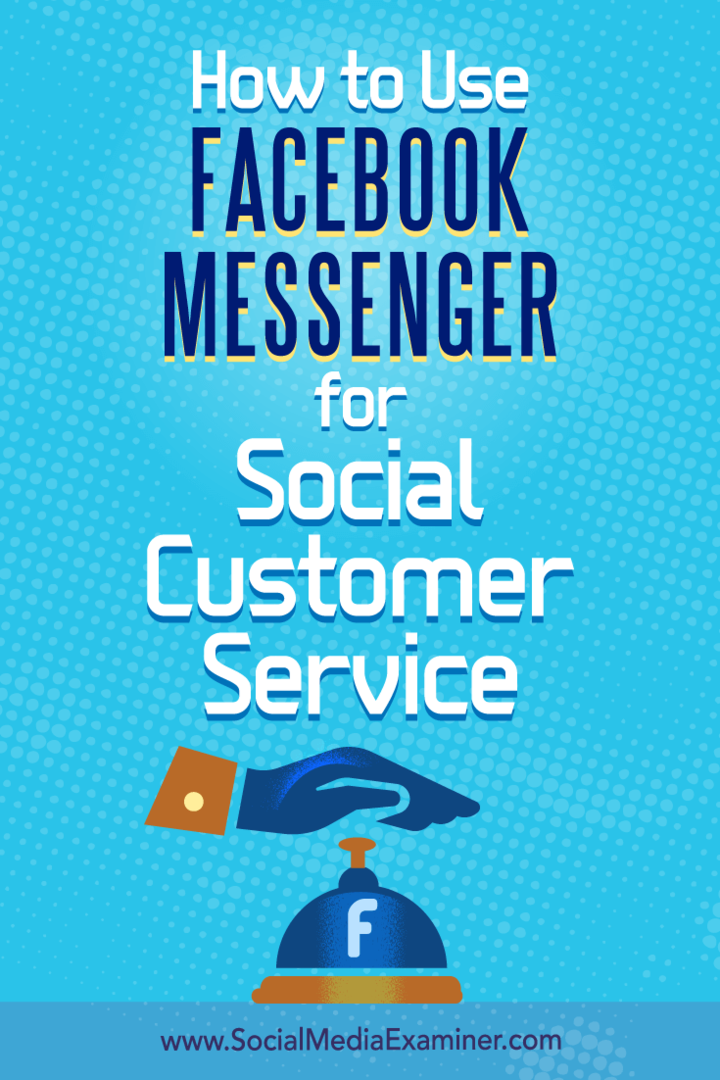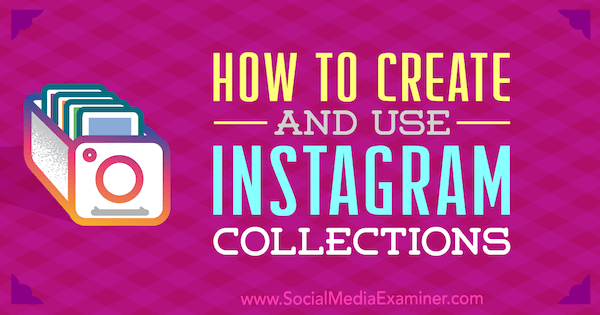Как удалить знак доллара в Google Sheets
Google листы Google Герой / / April 03, 2023

Последнее обновление:

Если вы хотите удалить знаки доллара из набора данных в Google Sheets, вы можете попробовать несколько способов. В этом руководстве объясняется, как это сделать.
Если вы работаете в Google Таблицах, вы можете использовать знаки доллара для обозначения валюты. К сожалению, эти знаки доллара могут вызвать проблемы с форматированием и вычислениями в будущем.
К счастью, в Google Sheets есть несколько способов удаления знаков доллара из ячеек электронной таблицы. Эти методы включают в себя применение различного форматирования ячеек, использование функций для удаления знаков доллара или удаление их вручную с помощью инструмента «Найти и заменить», который поможет вам.
Чтобы использовать эти методы для удаления знаков доллара в Google Таблицах, выполните шаги, описанные ниже.
Как удалить знаки доллара, применив пользовательское форматирование чисел к ячейкам
Google Таблицы обрабатывают данные в вашей электронной таблице по-разному. Например, число может содержать дату, время, курс валюты и т. д. Это можно сделать с помощью параметров форматирования чисел.
Если в ячейке есть знак доллара, вы можете удалить его с помощью пользовательского форматирования чисел.
Чтобы применить пользовательское числовое форматирование к ячейкам в Google Таблицах:
- Открой Google Таблицы.
- Выберите все ячейки, содержащие знак доллара.
- Чтобы применить стандартные правила форматирования чисел, перейдите к Формат > Число > Число.
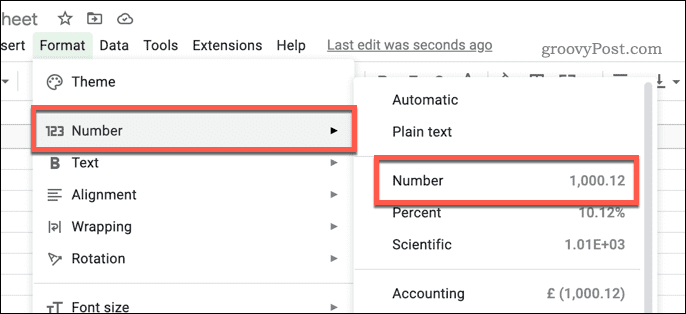
- В противном случае перейдите к «Формат» > «Число» > «Пользовательское числовое форматирование».
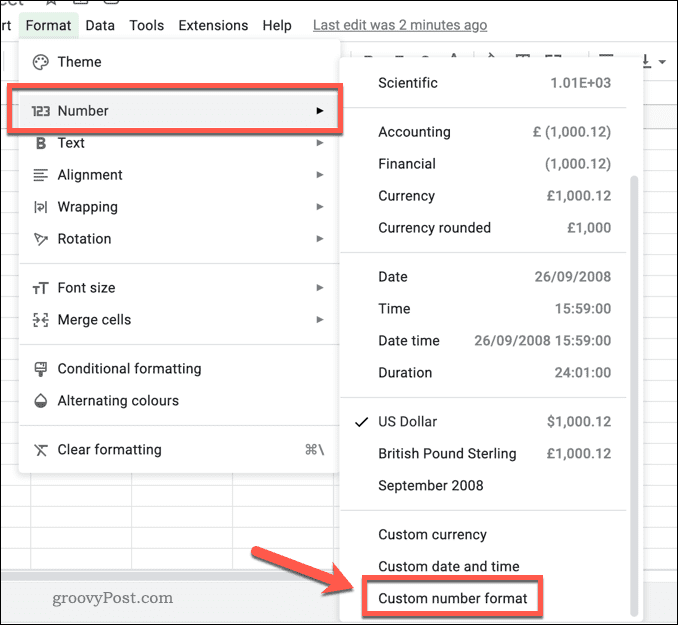
- На Пользовательские числовые форматы диалог, тип:0.00 чтобы убедиться, что вставляются только целые числа (и никаких знаков валюты, таких как знаки доллара).
- Нажмите Применять.
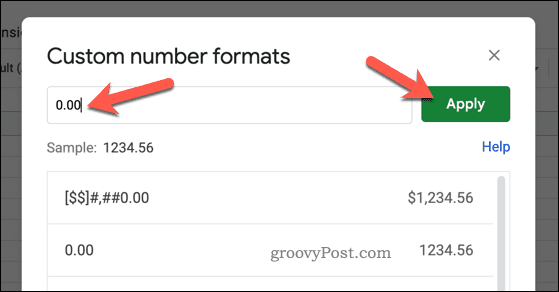
На этом этапе знаки доллара должны быть удалены из ваших ячеек, но только в том случае, если они изначально применяются путем форматирования. Если они не являются частью текстовой строки, вам необходимо удалить их, выполнив следующие действия.
Как удалить знаки доллара с помощью инструмента «Найти и заменить»
Инструмент «Найти и заменить» в Google Sheets позволяет пользователям быстро искать и заменять определенный текст в диапазоне ячеек. Если вы пытаетесь удалить знаки доллара из ячеек в Google Sheets, вы можете использовать этот инструмент, чтобы найти каждое вхождение и удалить его.
Чтобы удалить знаки доллара из ячеек в Google Таблицах с помощью инструмента «Найти и заменить»:
- Откройте свой Google Таблицы.
- Идти к Правка > Найти и заменить.
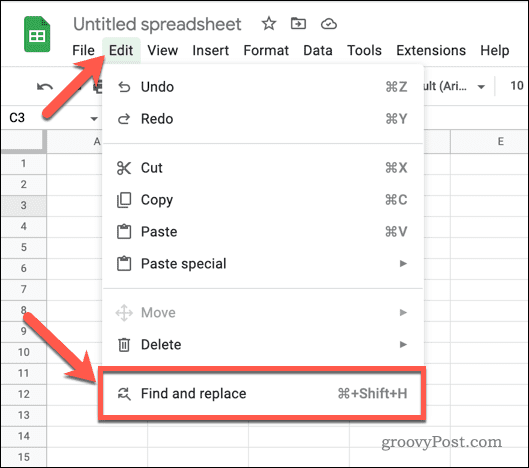
- На Найти и заменить введите символ доллара ($) в Находить поле и оставить Заменить поле пустое.
- в Поиск поле, вставьте диапазон для ячеек, которые вы хотите удалить.
- В качестве альтернативы выберите Все листы для поиска по всей электронной таблице или Этот лист для поиска активного в данный момент листа.
- Нажмите Заменить все для поиска и удаления всех знаков доллара в выбранном диапазоне поиска.
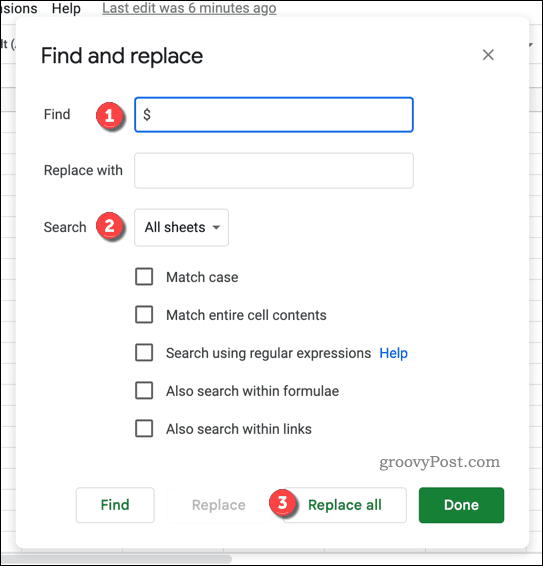
- Просмотрите результаты, чтобы убедиться, что все знаки доллара были удалены должным образом.
- При необходимости вы можете воспользоваться Найти следующее и Заменять кнопки для внесения дальнейших изменений вручную.
Как удалить знак доллара с помощью функции ПОДСТАВИТЬ
ЗАМЕНЯТЬфункция в Google Таблицах позволяет заменять определенные символы или слова в ячейке или диапазоне ячеек другим символом или словом. Это может быть полезно, если у вас есть большой набор данных со знаками доллара или другими нежелательными символами, которые вы хотите удалить.
Вы можете использовать функцию ПОДСТАВИТЬ, чтобы легко заменить эти символы ничем. Вы также можете заменить знак доллара или любой другой символ другим символом или словом по вашему выбору.
Чтобы использовать функцию ПОДСТАВИТЬ в Google Таблицах для удаления знаков доллара:
- Откройте свой Google Таблицы.
- Выберите пустую ячейку.
- Тип:=ЗАМЕНИТЬ( в строку формул.
- Затем введите ссылку на ячейку (например, =ЗАМЕНИТЬ(А1 или =ЗАМЕНИТЬ(А1 как формула), за которой следует запятая.
- Введите знак доллара или другой критерий поиска, заключенный в кавычки (например, =ПОДСТАВИТЬ(A1"$" как формула).
- Введите еще одну запятую, а затем введите символ или слово, которое вы хотите заменить, в кавычках. Если вы хотите заменить его ничем, используйте пустую текстовую строку. (например., =ПОДСТАВИТЬ(A1"$ как формула)
- Закройте формулу закрывающей скобкой. Например, формула =ПОДСТАВИТЬ(A1"$) будет работать, чтобы удалить знаки доллара из ячеек от A1 до A10 и заменить их ничем.
- Нажимать Входить чтобы применить формулу и увидеть результаты.
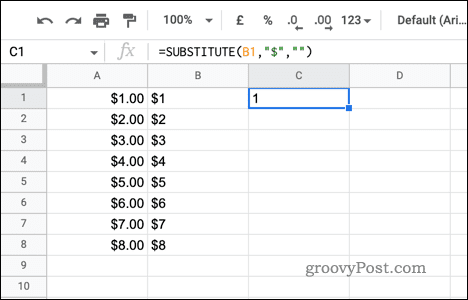
Корректировка данных в Google Sheets
Если пришло время удалить доллары из вашей электронной таблицы, вы можете выполнить описанные выше шаги, чтобы быстро удалить знаки доллара в Google Таблицах.
Если у вас возникли проблемы с форматированием в Google Таблицах, вы можете попробовать сортировка по дате для организации ваших данных. Вы также можете создавать пользовательские числовые форматы чтобы сделать ваши данные более презентабельными.
К сожалению, не каждая формула, которую вы используете, будет работать с вашими данными. Если вы столкнулись с ошибка синтаксического анализа формулы в Google Sheets, вам нужно устранить проблему.
Как найти ключ продукта Windows 11
Если вам нужно перенести ключ продукта Windows 11 или просто выполнить чистую установку ОС,...
Как очистить кэш Google Chrome, файлы cookie и историю просмотров
Chrome отлично сохраняет вашу историю посещенных страниц, кеш и файлы cookie, чтобы оптимизировать работу вашего браузера в Интернете. Ее, как...